Jak smazat dočasné soubory Windows 10
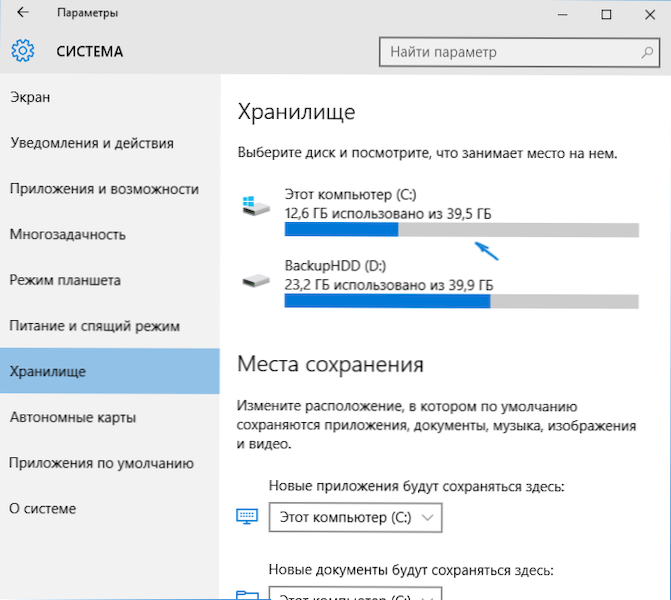
- 2442
- 224
- Mgr. Rastislav Zouhar
Při pracovních programech, hrách, jakož i během postupů aktualizace systému, instalace ovladačů a podobných věcí Windows 10, se vytvářejí dočasné soubory, zatímco nejsou vždy a ne všechny smazány automaticky. V těchto pokynech pro začátečníky krok za krokem, jak smazat dočasné soubory v systémech sestavených Windows 10 -v systémech. Na konci článku také informace o tom, kde systém fází dočasné soubory a videa s demonstrací všeho popsaného v článku. Aktualizace 2017: V aktualizaci tvůrců Windows 10 je automatické čištění disku z dočasných souborů.
Všiml jsem si, že níže uvedené metody umožňují odstranit pouze ty dočasné soubory, které systém byl schopen jako takový definovat, v některých případech však mohou být v počítači vyčištěny další zbytečná data (viz viz. Jak zjistit, co je disk zaneprázdněn). Výhodou popsaných možností je, že jsou pro operační systém zcela bezpečné, ale pokud potřebujete efektivnější metody, můžete se seznámit s článkem, jak vyčistit disk zbytečných souborů.
Odstranění dočasných souborů pomocí možnosti opce v systému Windows 10
V systému Windows 10 se objevil nový nástroj pro analýzu obsahu disků počítače nebo notebooku, jakož i jejich čištění z zbytečných souborů. Najdete jej tak, že se dostanete do „Parametrů“ (v nabídce Start nebo stisknutím kláves Win+I) - „System“ - „Storage“.
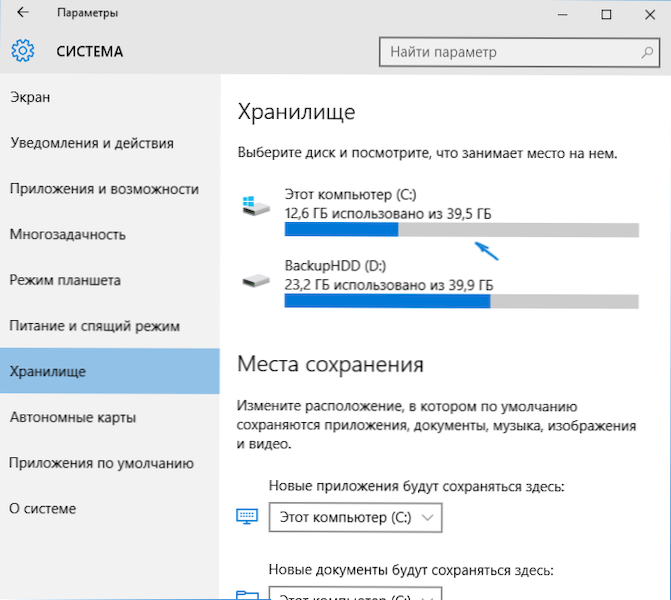
V této části se zobrazí pevné disky připojené k počítači nebo spíše sekce. Při výběru jakéhokoli z disků můžete studovat, jaké místo je na něm obsazeno. Například si vybereme systém systému C (protože je na něm ve většině případů, kdy jsou umístěny dočasné soubory).
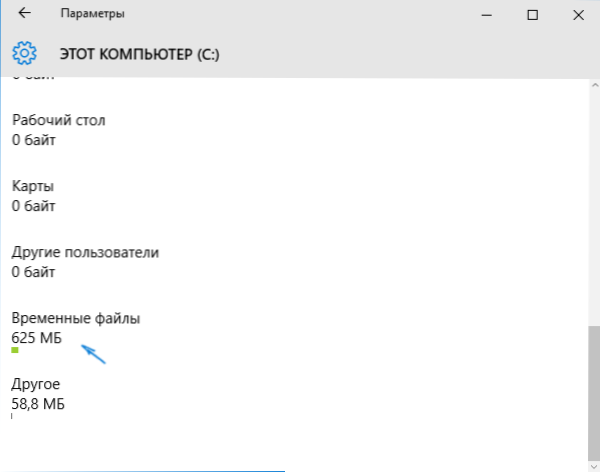
Pokud procházejete seznamem s prvky uloženými na disku, až do konce uvidíte položku „dočasné soubory“, která označuje obsazené místo na disku. Klikněte na tuto položku.
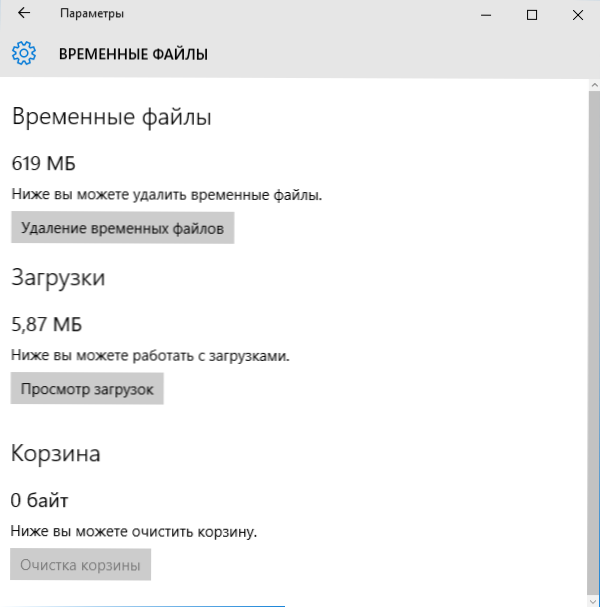
V dalším okně můžete samostatně smazat dočasné soubory, studovat a vyčistit obsah složky stahování, zjistit, kolik místa koš zaujímá a vyčistit jej a vyčistit jej.
V mém případě bylo na téměř dokonale čistém Windows 10 o 600 více než megabajt dočasných souborů. Klikněte na „Vyčistit“ a potvrďte mazání dočasných souborů. Proces odstraňování začne (což není zobrazeno v žádném případě, ale jednoduše napsáno „Odstraníme dočasné soubory“) a po krátké době zmizí z pevného disku počítače (současně udržujte úklidové okno otevřeně ).
Použití nástroje pro čištění disku pro odstranění dočasných souborů
Windows 10 má také stavěný program čištění disků (který je také přítomen v předchozích verzích OS). Může smazat ty dočasné soubory, které jsou k dispozici při čištění pomocí předchozí metody a některé další.
Chcete -li spustit, můžete použít vyhledávání nebo stisknout klávesy Win+R na klávesnici a zadat Cleamgr Okno „Provádějte“.
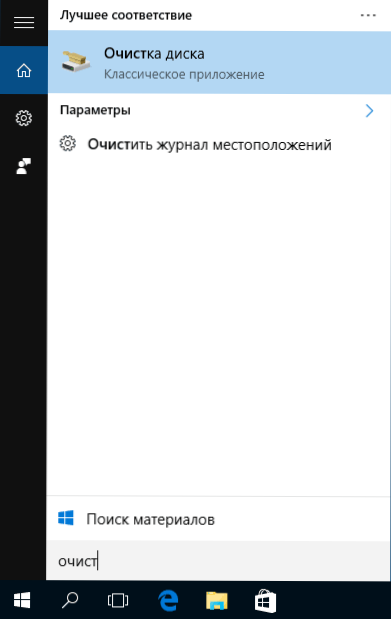
Po spuštění programu vyberte disk, který je třeba vyčistit, a poté prvky, které je třeba odstranit. Mezi dočasné soubory patří „dočasné internetové soubory“ a jednoduše „dočasné soubory“ (stejné, které byly smazány předchozím způsobem). Mimochodem, můžete také bezpečně smazat komponentu obsahu OFFLINE LEALDEMO (jedná se o materiály pro demonstraci Windows 10 v obchodech).
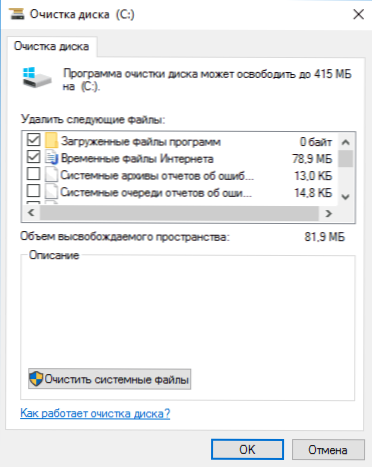
Chcete -li zahájit proces odstraňování, klikněte na OK a počkejte na dokončení procesu čištění disku z dočasných souborů.
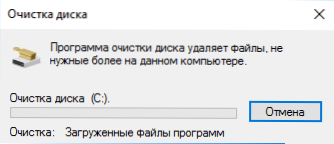
Odstranění dočasných souborů Windows 10 - Video
No, video instrukce, ve které jsou zobrazeny a vyprávěny všechny kroky související s odstraněním dočasných souborů ze systému.
Kde jsou dočasné soubory uloženy v systému Windows 10
Pokud chcete ručně smazat dočasné soubory, najdete je na následujících typických místech (ale některé programy mohou být také další, které používají):
- C: \ Windows \ temp \
- C: \ Users \ Název The_palizer \ AppData \ Local \ Temp (Složka AppData je ve výchozím nastavení skrytá. Jak zobrazit skryté složky Windows 10.)
Vzhledem k tomu, že tato instrukce je určena pro začátečníky, myslím dost. Po smazání obsahu těchto složek jste téměř zaručeni, nepoškozujte nic v systému Windows 10. Možná se tento článek také hodí: nejlepší programy pro čištění počítače. Pokud dojde k nějaké dotazy nebo nedorozumění, zeptejte se v komentářích, pokusím se odpovědět.

